በተንቀሳቃሽ MP3 ማጫወቻዎች መነሳት ፣ አሁን በቀላሉ የ MP3 ፋይሎችን ማውረድ ይችላሉ። እንደ አለመታደል ሆኖ የ MP3 ፋይሎችን የያዙ ሲዲዎችን ወደ መደበኛ ሲዲ ማጫወቻ ማጫወት ወይም የ WAV ፋይሎችን ወደ MP3 ማጫወቻ መቅዳት አይችሉም። በእያንዳንዱ የዊንዶውስ ኮምፒዩተር ላይ በሚገኘው በዊንዶውስ ሚዲያ ማጫወቻ ሙዚቃን ከሲዲዎች ወደ ኤምፒዲዎች መቅደድ ይችላሉ። ሙዚቃን ከሲዲ ወደ MP3 መቅዳት ለመጀመር ይህንን መመሪያ ይከተሉ።
ደረጃ
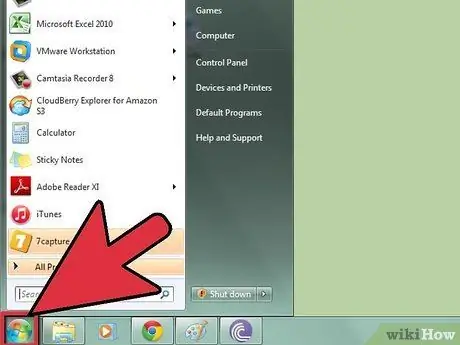
ደረጃ 1. በኮምፒተር ማያ ገጹ በታችኛው ግራ ጥግ ላይ ያለውን የመነሻ ቁልፍን ጠቅ ያድርጉ።
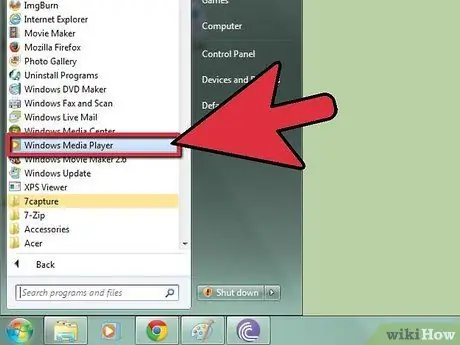
ደረጃ 2. ፕሮግራሞችን ይምረጡ ፣ ከዚያ ዊንዶውስ ሚዲያ ማጫወቻን ጠቅ ያድርጉ።
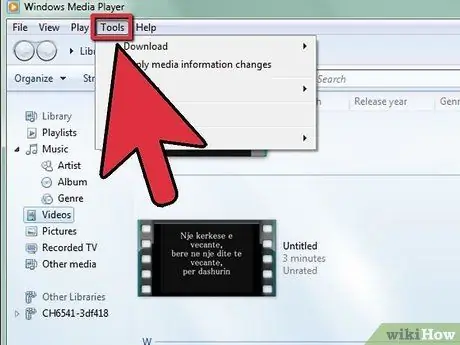
ደረጃ 3. የዊንዶውስ ሚዲያ ማጫወቻ አንዴ ከተከፈተ ፣ ከምናሌ አሞሌው ላይ በመሣሪያዎች ላይ ጠቅ ያድርጉ።
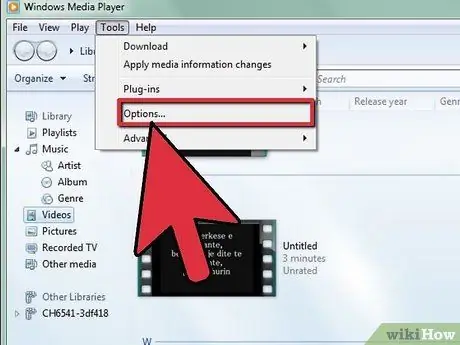
ደረጃ 4. የአማራጮች አዝራርን ጠቅ ያድርጉ።
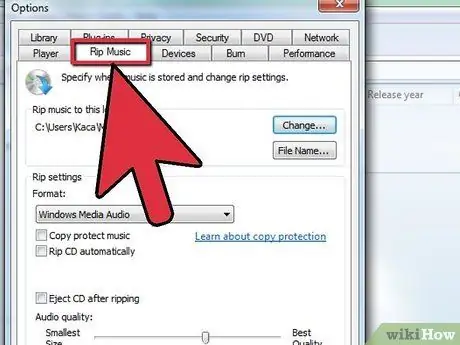
ደረጃ 5. ወደ ሪፕ ሙዚቃ ትር ይሂዱ።
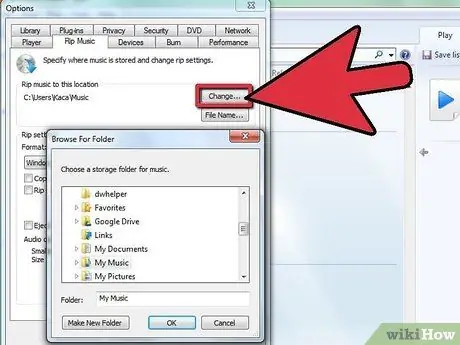
ደረጃ 6. የለውጥ ቁልፍን ጠቅ በማድረግ የተቀየረውን የሙዚቃ ፋይል ለማስቀመጥ ቦታውን ይምረጡ።
ከዚያ በኋላ እሺን ጠቅ ያድርጉ።
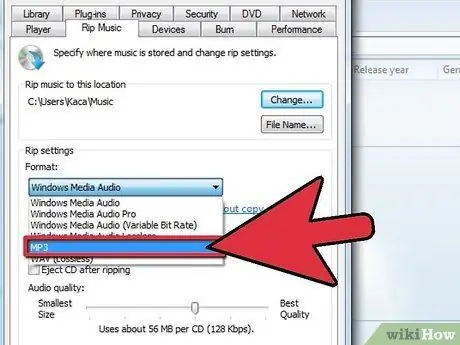
ደረጃ 7. በማውጫው ቀኝ ጥግ ላይ ያለውን የቀስት አዝራር ጠቅ ያድርጉ ፣ ከዚያ ሙዚቃን ከሲዲ ወደ MP3 ቅርጸት በራስ -ሰር ለመቅዳት MP3 ን ይምረጡ።
ከዚያ በኋላ እሺን ጠቅ ያድርጉ።
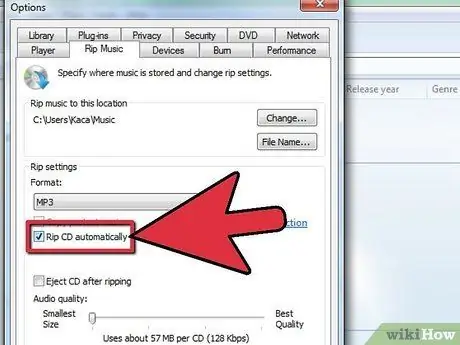
ደረጃ 8. የሪፕ ትርን ጠቅ ያድርጉ ፣ ከዚያ ሲዲው እንደገባ የመቀየሪያ ሂደቱ እንዳይጀምር በጭራሽ አማራጭ ሲያስገቡ የሪፕ ሲዲውን በራስ -ሰር ያዘጋጁ።

ደረጃ 9. ለመቅዳት የሚፈልጉትን ሲዲ ወደ ሲዲ/ዲቪዲ-ሮም ድራይቭ ያስገቡ።
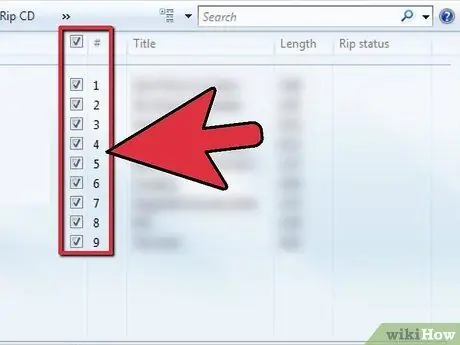
ደረጃ 10. በሪፕ ገጹ ላይ በ MP3 ቅርጸት መቅዳት የሚፈልጓቸውን ዘፈኖች ይምረጡ።
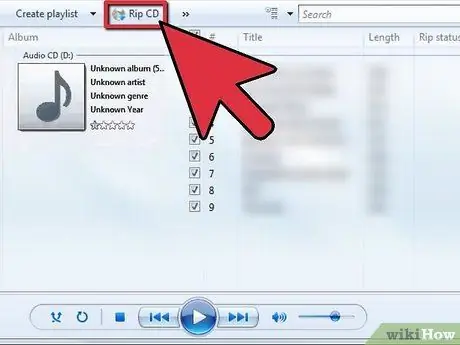
ደረጃ 11. የመገልበጥ ሂደቱን ለመጀመር በሪፕ መስኮቱ ቀኝ ጥግ ላይ “ጀምር ሪፕ” ን ጠቅ ያድርጉ።
አንድ በአንድ ፣ የዘፈኑ ሁኔታ ከመጠባበቅ ወደ መቀደድ ይለወጣል። የመገልበጥ ሂደቱ እስኪጠናቀቅ ድረስ ይጠብቁ። የመገልበጥ ሂደቱ ጥቂት ደቂቃዎችን ይወስዳል።
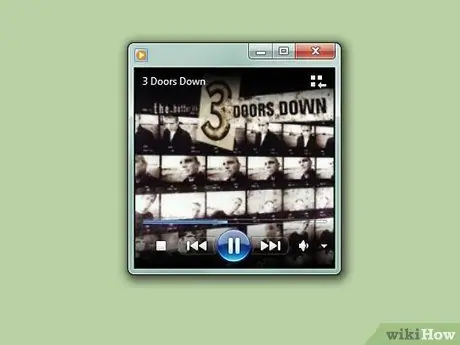
ደረጃ 12. የመቀየሪያ ሂደቱ በትክክል መሥራቱን ለማረጋገጥ የተቀየረው ሙዚቃ የተከማቸበትን አቃፊ ይክፈቱ።
የተቀየረው ፋይል የ MP3 ቅጥያ እንዳለው ያረጋግጡ።







